Si vous souhaitez nettoyer l'espace de stockage sur votre PC, vous souhaiterez peut-être supprimer facilement des fichiers sur le PC pour libérer de l'espace. De plus, si vous avez l'intention de vendre ou de donner votre ancien PC, il sera essentiel de supprimer définitivement vos fichiers, ce qui peut protéger votre vie privée. Quoi qu’il en soit, vous avez besoin d’une méthode efficace et fiable pour supprimer des fichiers de votre ordinateur.

- Partie 1 : Comment supprimer des fichiers sur PC via l'Explorateur de fichiers (pas complètement)
- Partie 2 : Comment supprimer définitivement des fichiers sur PC via iReaShare Data Wipe
- Partie 3 : Comment supprimer des fichiers sur un PC Windows via l'invite de commande
- Partie 4 : FAQ sur la suppression de fichiers sur PC
Partie 1 : Comment supprimer des fichiers sur l'explorateur de fichiers PC (pas complètement)
Le moyen le plus simple de supprimer des fichiers sur un PC consiste à les supprimer manuellement. Cependant, cette méthode n’efface pas définitivement les fichiers ; ils peuvent souvent être récupérés à l'aide d'un logiciel de récupération.
Suivez ces étapes pour supprimer manuellement des fichiers sur un PC :
Étape 1 : Cliquez sur « Windows » et « E » pour ouvrir rapidement « Explorateur de fichiers » sur votre PC. Accédez ensuite au fichier ou au dossier que vous souhaitez supprimer.
Étape 2 : Cliquez avec le bouton droit sur le fichier et sélectionnez « Supprimer », ou appuyez sur la touche « Supprimer » de votre clavier. Le fichier sera envoyé dans la « Corbeille ».
Étape 3 : Si vous souhaitez supprimer le fichier de « Corbeille », cliquez avec le bouton droit sur « Corbeille » sur votre bureau et sélectionnez « Vider la corbeille ».
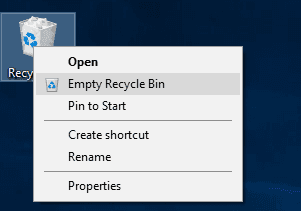
Partie 2 : Comment supprimer définitivement des fichiers sur PC via iReaShare Data Wipe
Pour les données sensibles, la suppression manuelle est insuffisante. Un logiciel spécialisé comme iReaShare Data Wipe offre une suppression sécurisée et permanente. Il peut détruire et effacer soigneusement vos fichiers sélectionnés. De plus, il vous permet d'effacer des dossiers et des disques durs entiers, ce qui peut vous faire gagner beaucoup de temps.
Principales caractéristiques de cet effaceur de fichiers :
* Supprimez définitivement les fichiers et dossiers de votre PC sans récupération.
* Vous permet d'effacer facilement des fichiers par glisser-déposer.
* Vous permet de sélectionner des fichiers et des dossiers spécifiques avant de les effacer.
* Essuyez l'intégralité d'un disque dur ou d'un SSD pour rendre les fichiers irrécupérables.
* Essuyez l'espace libre des disques durs pour effacer les fichiers supprimés.
* Prise en charge de Windows 11/10/8/7.
Téléchargez iReaShare Data Wipe.
Voici comment supprimer complètement les fichiers du PC :
Étape 1 : Installez l'effaceur de fichiers sur votre PC et ouvrez-le.

Étape 2 : Cliquez sur « Ajouter un fichier » pour sélectionner les fichiers souhaités sur votre ordinateur, puis appuyez sur « Ouvrir ».
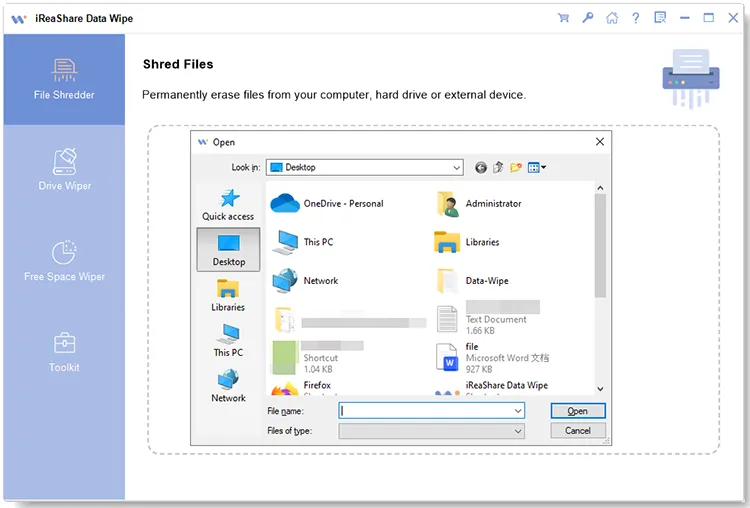
Étape 3 : Cliquez sur « Effacer maintenant » et « OK » pour confirmer votre suppression. Le logiciel commencera à supprimer tous vos fichiers sélectionnés. Une fois terminé, cliquez sur « Accueil ».
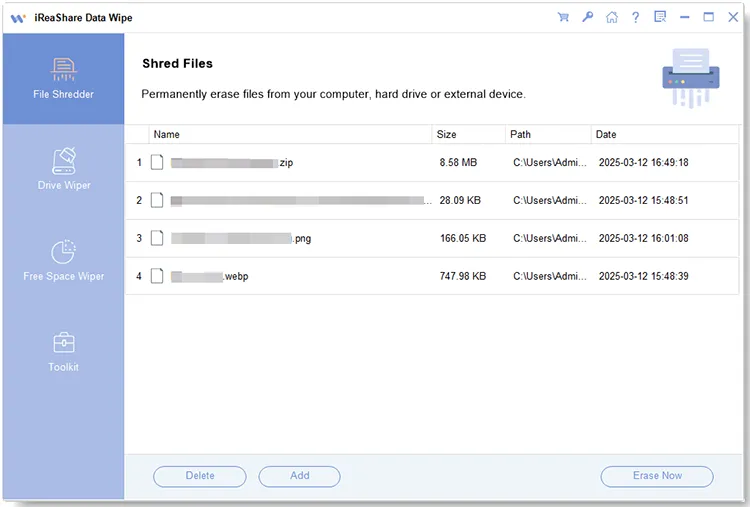
Partie 3 : Comment supprimer des fichiers sur un PC Windows via l'invite de commande
Pour les utilisateurs habitués aux opérations de ligne de commande, l'invite de commande fournit un autre moyen de supprimer des fichiers. Cette méthode contourne la corbeille mais ne garantit pas la destruction complète des données à moins que des mesures supplémentaires ne soient prises.
Suivez ce guide pour supprimer des fichiers via l'invite de commande :
Étape 1 : Appuyez sur « Win » et « R », tapez « cmd » et appuyez sur « Entrée » pour ouvrir l’invite de commande sur votre PC.
Étape 2 : Utilisez la commande " cd " pour modifier les répertoires, tels que " cd C:\Users\YourUsername\Documents ".
Étape 3 : Utilisez la commande " del " suivie du nom du fichier (par exemple, " del myfile.txt "). Pour supprimer un dossier et son contenu, utilisez " rd /s /q nomdudossier ".
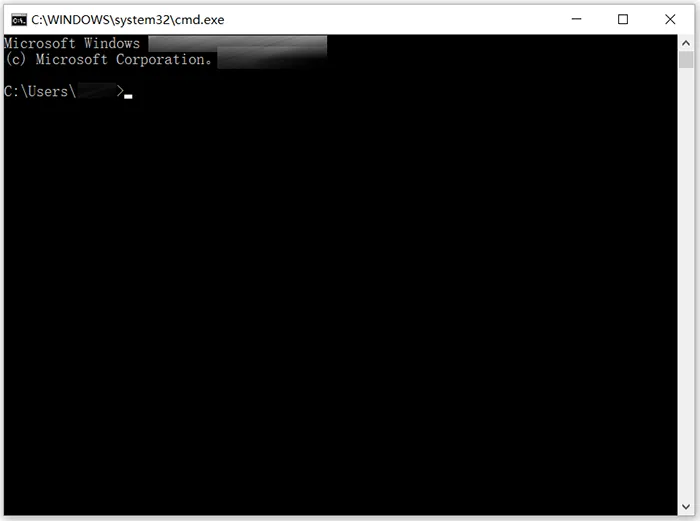
Partie 4 : FAQ sur la suppression de fichiers sur PC
Q1 : Où vont les fichiers supprimés ?
Par défaut, les fichiers supprimés vont dans la Corbeille (Windows) ou la Corbeille (Mac). Vous pouvez les restaurer si nécessaire. S'ils sont définitivement supprimés, ils sont supprimés du système de fichiers.
Q2 : Pourquoi ne puis-je pas supprimer un fichier ?
- Le fichier est peut-être utilisé par un programme. Essayez de fermer le programme ou de redémarrer votre PC.
- Vous n'êtes peut-être pas autorisé à supprimer le fichier (en particulier sur les fichiers système).
- Le fichier peut être corrompu, nécessitant un mode sans échec ou une suppression par ligne de commande.
Q3 : Que se passe-t-il si je supprime des fichiers système ?
La suppression de fichiers système importants (par exemple, les fichiers dans C:\Windows\System32) peut provoquer un crash de votre ordinateur ou cesser de fonctionner correctement. Soyez toujours prudent lorsque vous supprimez des fichiers des répertoires système.
Q4 : Comment puis-je supprimer des fichiers temporaires sur mon PC ?
Dans la barre de recherche Windows, tapez « nettoyage de disque » et sélectionnez « Nettoyage de disque » dans les résultats. Ensuite, sélectionnez le lecteur que vous souhaitez nettoyer (généralement votre lecteur C:) et cliquez sur « OK ».
Conclusion
Vous pouvez supprimer manuellement des fichiers sur votre PC, mais pour une suppression complète, vous aurez besoin d'iReaShare Data Wipe . Sa fonction destructeur de fichiers supprime définitivement les fichiers, ce qui le rend idéal pour supprimer les données sensibles et protéger votre vie privée. Il peut également effacer en toute sécurité un disque dur entier, une carte SD et d’autres périphériques de stockage externes.
Articles connexes
Effacez facilement complètement la carte SD (Guide complet en 2025)
Nouveau guide : Effacer le disque SSD en toute sécurité : 4 solutions efficaces





























































